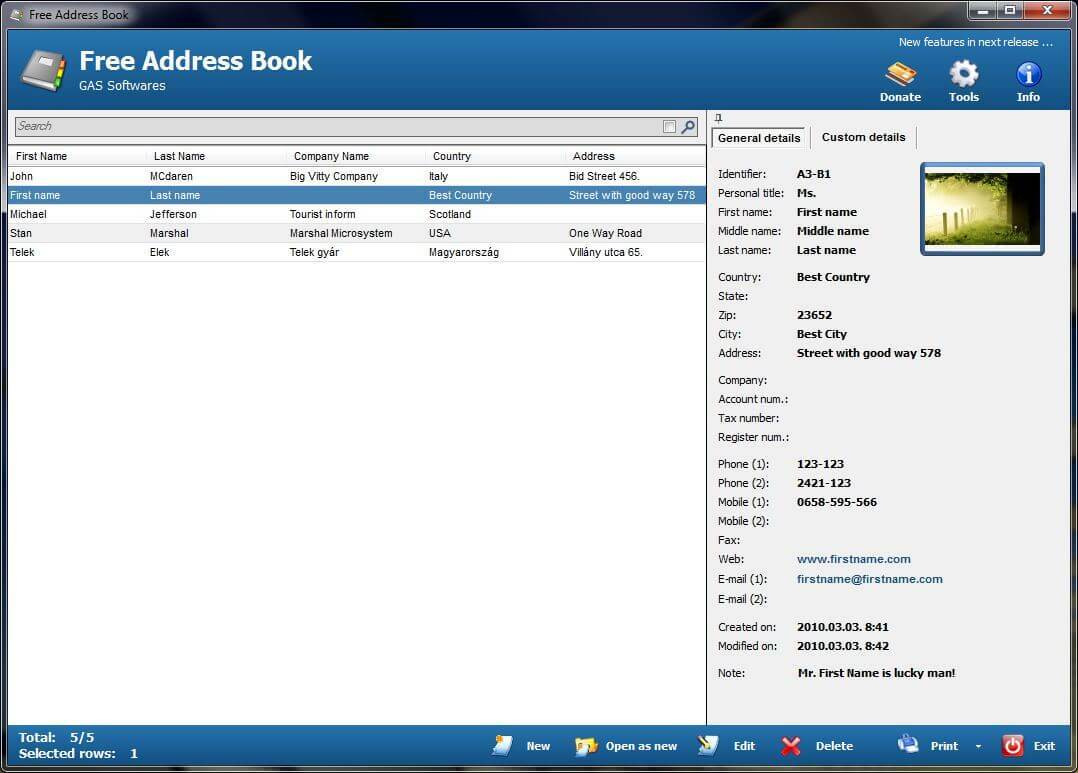- Помилка AADSTS9000411 у Teams є загальною і іноді виникає через облікові дані для входу.
- Видалення даних для входу та кешу програми швидко вирішить цю проблему.
- Ви також можете виконати чисту переінсталяцію програмного забезпечення, щоб відновити його повну функціональність.
- Ця проблема виникає під час використання настільної програми, тому її можна обійти, переключившись на веб-програму.
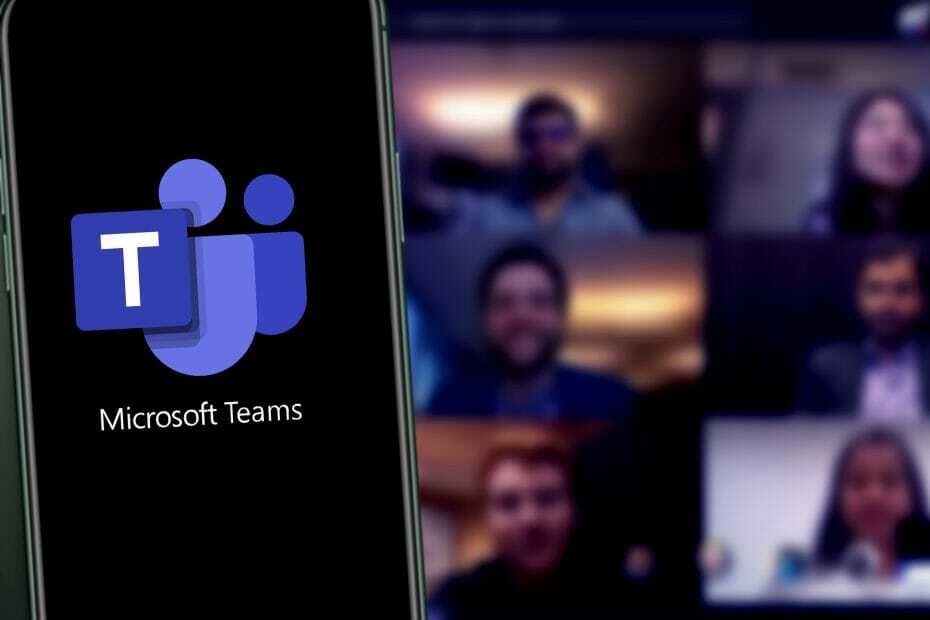
Це програмне забезпечення буде підтримувати ваші драйвери та працювати, тим самим захищаючи вас від поширених помилок комп’ютера та відмови обладнання. Перевірте всі свої драйвери зараз у 3 простих кроки:
- Завантажте DriverFix (перевірений файл завантаження).
- Клацніть Почніть сканування знайти всі проблемні драйвери.
- Клацніть Оновлення драйверів отримати нові версії та уникнути несправностей системи.
- DriverFix завантажив 0 читачів цього місяця.
Що стосується корпоративної роботи, інструменти спільної роботи високо оцінюються, оскільки вони допомагають усім залишатися на зв'язку.
Одним з дуже хороших прикладів є Команди Microsoft, акуратний і абсолютно безкоштовний інструмент для спільної роботи, який також є частиною Microsoft Office Suite, але його також можна завантажити окремо.
Користувачі входять до нього, і з цього моменту вони можуть починати спілкуватися з колегами, надсилати файли тощо.
На жаль, у Microsoft Teams періодично виникають збої в системі, особливо коли мова йде про проблеми з входом.
Наприклад, користувачі повідомляють, що отримують повідомлення про помилку при спробі увійти до команд:
Сьогодні я намагаюся підключитися до команд. Помилка перемикається між помилкою 500 або такою: AADSTS9000411: запит неправильно відформатований.
Параметр підказки для входу дублюється. Я спробував очистити свої облікові дані в диспетчері кредитів і перезапустив як свій ПК, так і додаток Teams. Будь-які пропозиції?
Ця проблема є досить поширеною, і саме тому ми вирішили підійти до неї за допомогою цього покрокового керівництва щодо її усунення.
Як виправити помилку повторення підказки для входу?
1. Очистіть ПК з Windows від усіх облікових даних і файлів кешу для входу Teams
- Вийдіть із команди Microsoft.
- Натисніть Windows + Р..
- У вікні пошуку знайдіть розташування папки та натисніть гаразд щоб перейти до цього місця:
% appdata% MicrosoftTeams -
Видалити пункти під:
C: \\ Users \ UserName \ AppData \ Roaming \ MicrosoftTeams \ Cache -
Видалити всі елементи в папці:
C: \\ Users \ UserName \ AppData \ Roaming \ MicrosoftTeamsApplication Cache \ Cache - Перезапустіть Команди.
Видалення всього кешу з Teams оновить програму і, сподіваємось, вирішить цю проблему входу для вас.
2. Виконайте чисту переінсталяцію
- Натисніть Почніть і виберіть Налаштування.
- Натисніть на Програми.
- Шукати Команди Microsoft у списку встановлених програм.
- Видаліть такі дві програми:
- Команди Microsoft
- Команди машинного програмного забезпечення
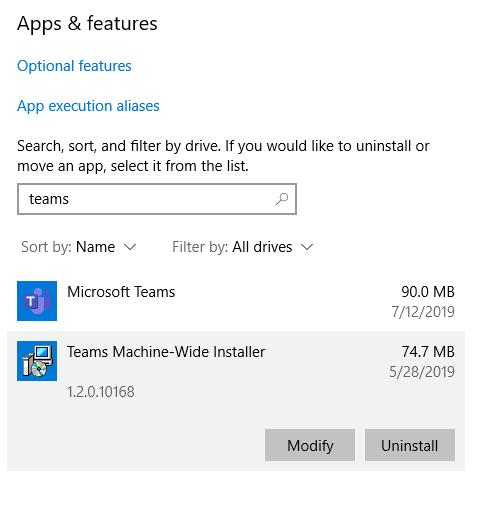
- Після завершення видалення видаліть усі файли з таких місць:
% LocalAppData% MicrosoftTeams
% LocalAppData% MicrosoftTeamsMeetingsAddin
% AppData% MicrosoftTeams
% LocalAppData% SquirrelTemp
- Йти до Веб-сайт команди Microsoft, завантажте клієнт і встановіть його знову.
- Перезавантажте ПК.
Повторна інсталяція Microsoft Teams повинна повністю вирішити цю проблему, тому виконайте наведені вище дії.
Ви також можете вибрати автоматичний інструмент для швидшого та ретельнішого виконання процесу видалення. Ми рекомендуємо використовувати цей тип програми, оскільки вона видаляє всі файли, що залишились у реєстрі та системі Windows. З часом ці файли засмітять пристрій і призведуть до розгону або подібних проблем із продуктивністю.
⇒Отримайте IObit Uninstaller
3. Збільште команди Microsoft і повторіть спробу
- Запуск Команди Microsoft.
- Закрийте вікно із повідомленням про помилку.
-
Збільшити у вікні Команди та натисніть на Вихід посилання.

- Увійти до команд.
Цей метод є більш химерним обхідним шляхом, але він виявився корисним для великої кількості користувачів, тому варто спробувати його.
4. Використовуйте веб-додаток
Ця проблема дуже поширена, коли ви використовуєте програму Microsoft Teams для настільних ПК. Таким чином, якщо ви зіткнетеся з помилкою підказки для входу в систему, спробуйте скористатися Веб-клієнт Microsoft Teams натомість.
Дотримуючись будь-якого з цих методів, ви зможете ввійти в Microsoft Teams, не зіткнувшись із підказкою про введення помилки.
Однак, якщо вам не вдається змусити команди працювати або це все одно завдає вам головного болю, вам слід поглянути на наш вибір із найкраще програмне забезпечення для дистанційної роботи щоб отримати прямо зараз.
Який із цих методів найкраще підійшов для вас? Залиште нам повідомлення в розділі коментарів нижче.